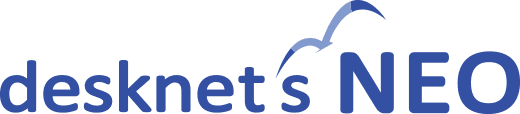新バージョン機能紹介(V7.1/2022年9月)
いつでも最新の機能を利用できます。
既存機能の細やかな改善でより使いやすく。
AppSuiteにもプラグインなど多くの機能を追加、
テレワーク計画・実績を管理するワークプランも
スケジュールやワークフロー、インフォメーションなど、既存機能の細やかな改善でより使いやすくなりました。AppSuiteにも手書き入力やいいねボタンなどを実現するプラグインなど、多くの機能追加を行っています。プレゼンスには、職場勤務・テレワークの計画・実績を管理できるワークプラン機能を追加しました。

desknet's NEO >
スケジュール・設備予約
予定終了日の自動調整
予定の追加・変更を行う際、予定の開始日を変更すると、自動的に予定の終了日も調整されるようになりました。数日間にわたる予定の場合は、元の日数を踏まえた形で終了日が調整されます。
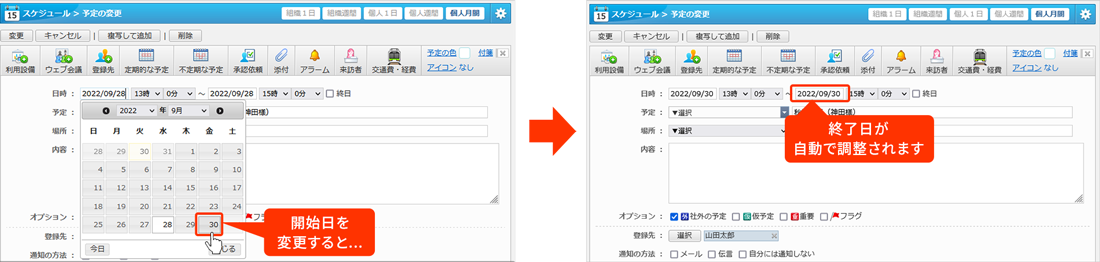
年間カレンダーへの祝日表示
スケジュールの月間表示および設備予約の月間表示で利用できる年間カレンダーに、祝日の表示を加えました。
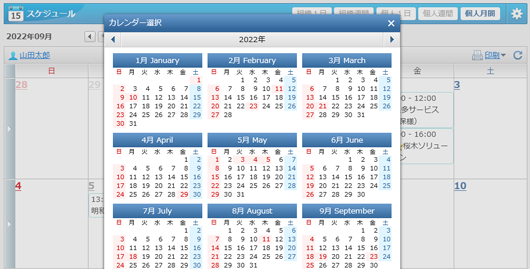
設備の説明文中のURLをリンク化
設備名を押して表示される設備の詳細情報で、「説明」欄の中に含まれているURLをクリック可能なリンクとして表示するようになりました。設備の利用マニュアルのリンクを記入しておく、設備にWeb会議のアドレスを割り当てておくなど、より便利に利用できます。
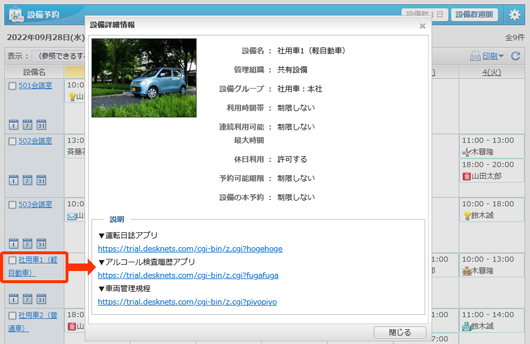
通知の方法の初期値を設定
予定の追加・変更を行う際に設定できる「通知の方法」の初期値をあらかじめ設定できるようになりました。システム管理者による規定値の設定と、ユーザーによる個人設定が行えます。
操作スケジュール > システム管理 > 共通設定 > 通知の方法
操作スケジュール > 個人設定 > 表示設定 > 通知の方法
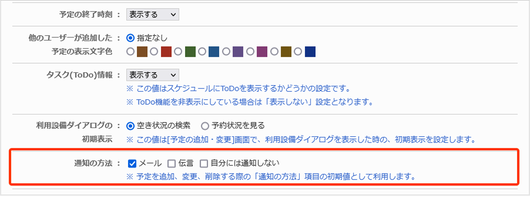
インフォメーション
インフォメーション公開前の承認を必須にできる
インフォメーションの公開前の、承認者による内容確認・承認を必須にできる設定を追加しました。システム管理者がこの設定を有効にすると、インフォメーション作成時の必須項目として「承認者」が追加されます。
一度承認されたインフォメーションの内容を変更する際は、「複写して作成」から新たなインフォメーションを作成し、改めて承認を行う必要があります。
操作インフォメーション > システム管理 > 共通設定 > 作成時の「承認者」項目
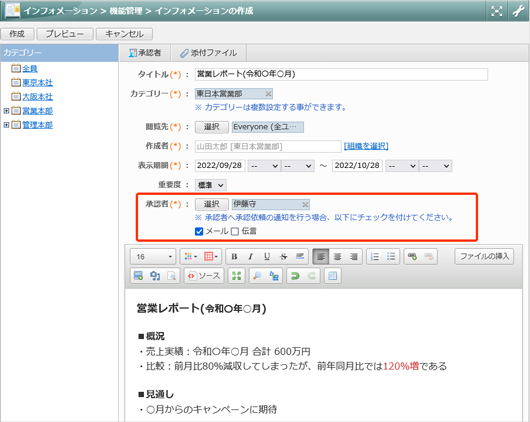
ワークフロー
申請書選択時、申請書名から検索できるように
新たに申請を作成する際、また申請書の検索・絞り込みを行う際に、申請書名での検索を行えるようになりました。対象の申請書名が判っている場合に、すばやく申請書を見つけることができます。

プレゼンス
テレワークの計画・実績を共有できるワークプラン機能を追加しました。
ワークプランで職場勤務・テレワークの計画と実績を管理
プレゼンスの「ワークプラン」タブから、月間カレンダーの上でそれぞれの日に職場勤務を行うか、それともテレワークを行うかの計画を立て、他のメンバーと共有できます。
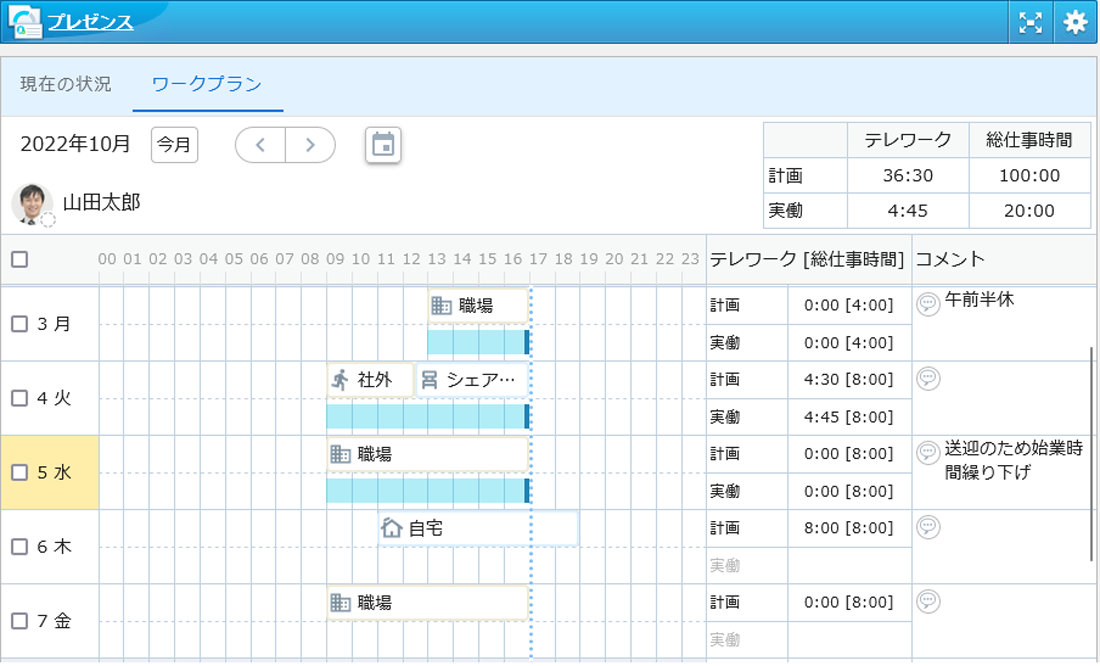
マウスのドラッグ操作やコピー&ペーストで計画を作成でき、同時にテレワークを行う時間の合計も確認できるので、簡単に勤務計画を立てることができます。
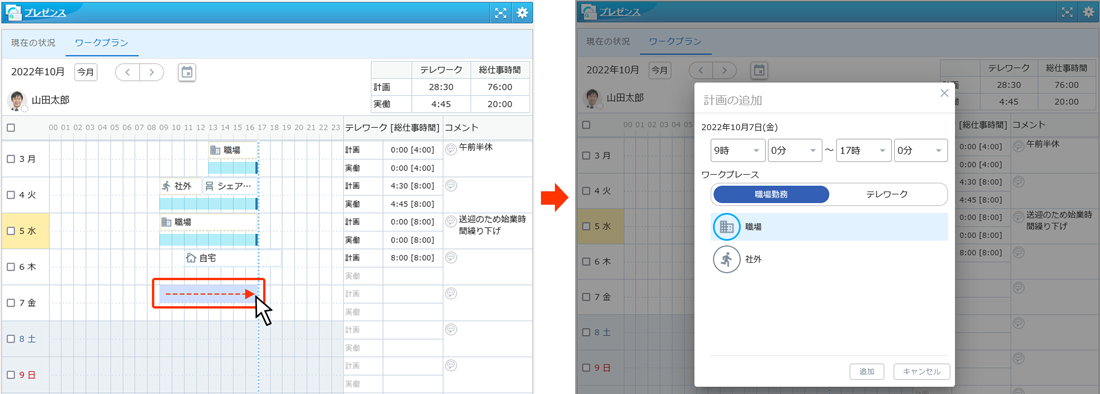
テレワークの取得理由や補足など、日ごとにコメントを残すこともできます。
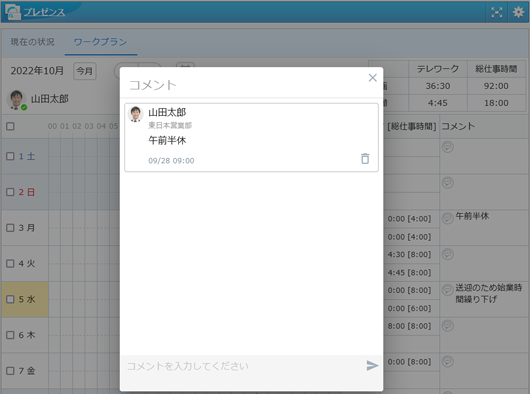
チェックイン・チェックアウトを行った時間は実績として同じカレンダー上に表示され、計画と実績の差異もひと目で把握できます。
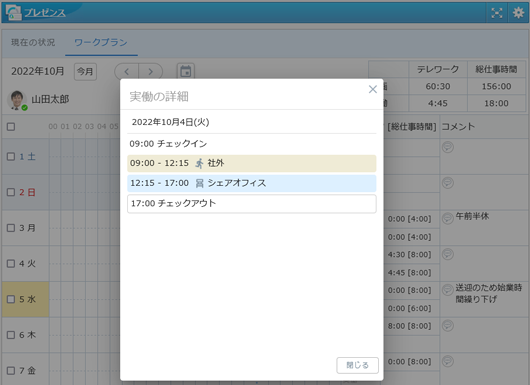
新しいチェックインダイアログ
チェックインダイアログのデザインを見直しました。ワークプレースとステータスのアイコンに名称を併記することで、より選択しやすくなりました。
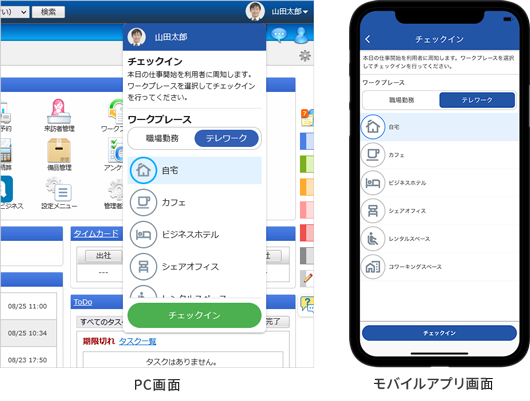
全ユーザー・各組織のテレワーク状況をCSVダウンロード
全ユーザーおよびそれぞれの組織のテレワーク状況の集計値を、CSV形式でダウンロードできるようになりました。テレワーク状況の分析や、外部への公開を行う際の基礎データとして利用できます。
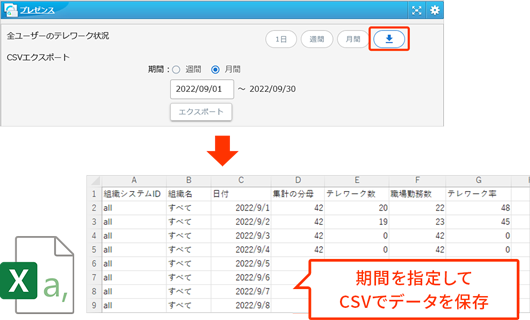
省略された予定の全件表示
ユーザーの状況表示で、各ユーザーの現在の予定を表示しきれない場合に、省略された予定を表示できるようになりました。
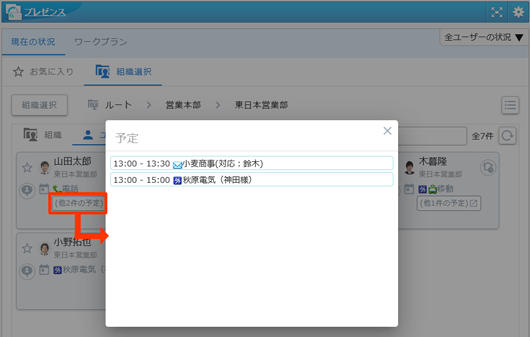
その日の計画からチェックインをお知らせ、チェックアウト時間を調整
desknet's NEOにログインした際、その日のワークプランに計画が入っている場合のみ、チェックインのお知らせを表示できるようになりました。計画が入っている日にチェックアウトを行わなかった場合、計画の終了時間がチェックアウト時間として使用されます。
操作プレゼンス > システム管理 > 共通設定 > ログイン後のチェックインお知らせメッセージ
その他インターフェースの改善
- ● ユーザーの状況表示の「組織選択」から、個人グループを選択できるようになりました。
- ● 「全ユーザーの状況」からテレワークの集計結果を押して表示される「メンバーの状況」から、任意の組織を選択できるようになりました。
- ● お気に入りの表示を上下分割からタブ切り替えに変更しました。
AppSuite:プラグイン
手書きやコメントなど、新しい機能をプラグインとして追加インストールできます。
プラグインについて
プラグインとは、AppSuiteの機能を拡張するための新しい仕組みです。
実験的な機能やニッチな機能などをプラグインとして提供することで、お客さまの多種多様なニーズに素早く対応することを目的としています。
今回提供するプラグインは、「手書き部品」「リアクションボタン部品」「コメント部品」の3種類です。
これらは他の入力部品と連携して動作し、標準の入力部品では実現できない機能やインターフェースを提供します。

例えば「手書き部品」を利用する場合、手書きした画像の保存先として、アプリ上に「添付ファイル部品」を1つ用意します。手書き部品の詳細設定から「手書き画像の保存先」として添付ファイル部品を指定することで、手書き部品上で記入した内容が、画像ファイルとしてその添付ファイル部品に保存されます。
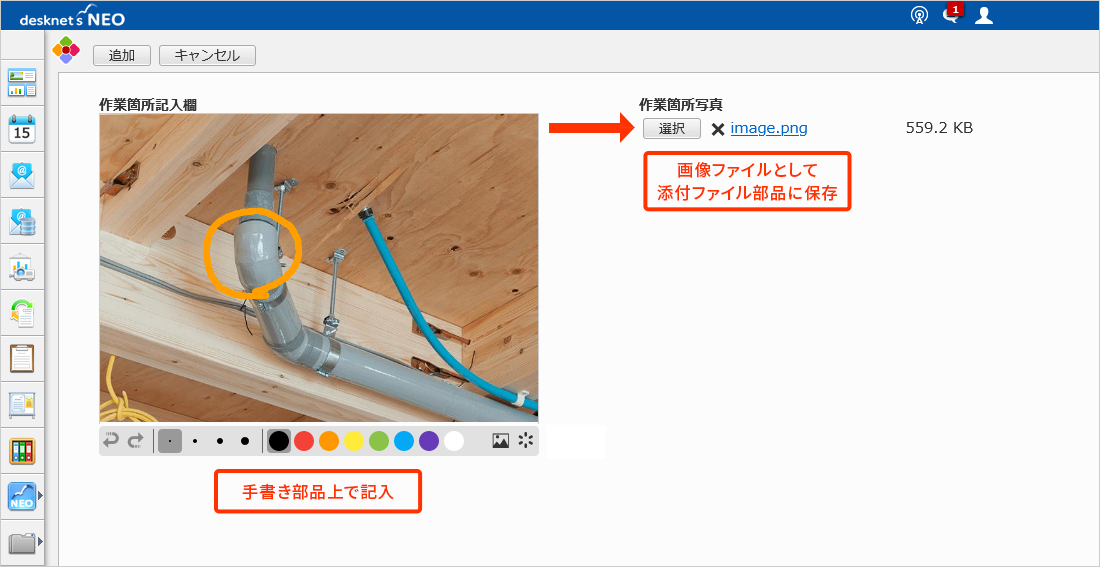
プラグインの管理は、AppSuiteの機能管理に追加された「プラグイン管理」から行えます。「プラグインライブラリ」を開き、任意のプラグインを選んでインストールを行うことで、プラグイン部品を追加できます。
手書き部品
データの追加・編集画面上で、図やメモなどの手書き入力が行える部品です。
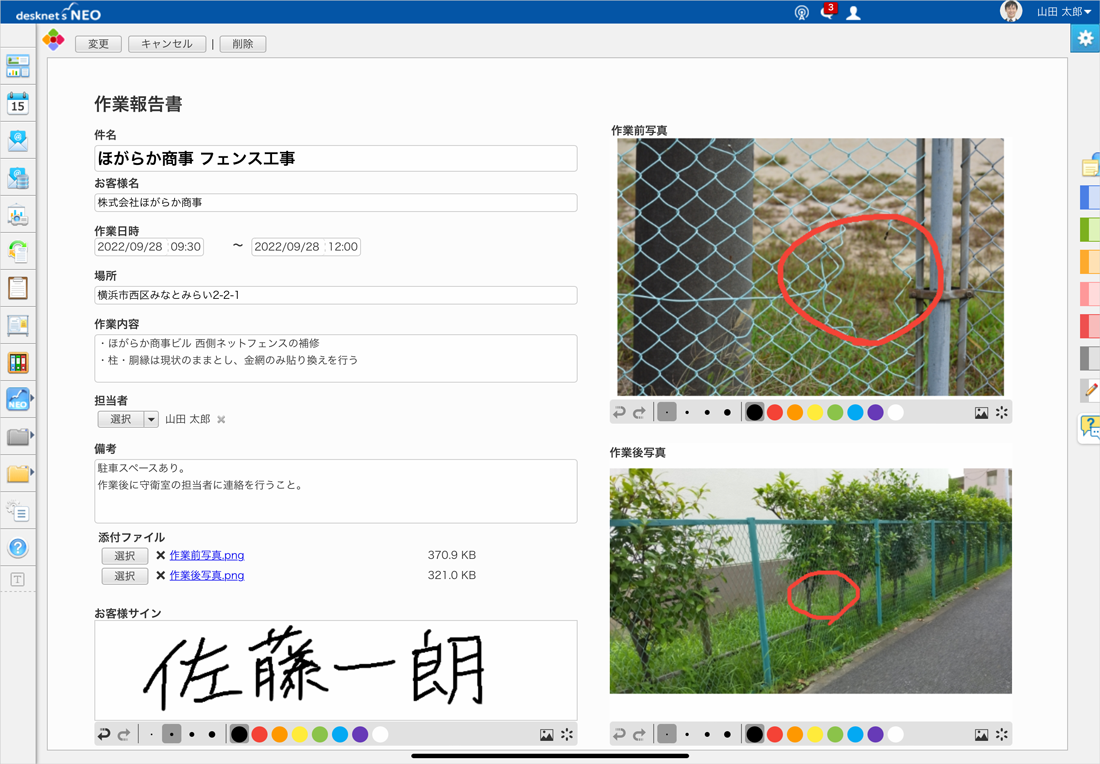
ペンの太さや色の変更のほか、元に戻す・繰り返す操作に対応しています。手書きした内容は自動的に画像ファイルに変換され、添付ファイルとして保存されます。
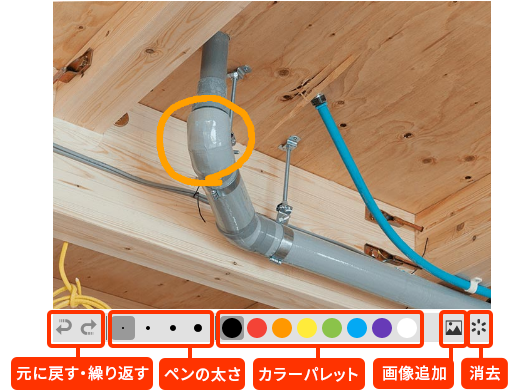
手書き領域に画像をアップロードして、その上に手書きが行えます。iPadやAndroidタブレットを利用すれば、現場で撮影した写真の上に手書きのメモを残すことができます。
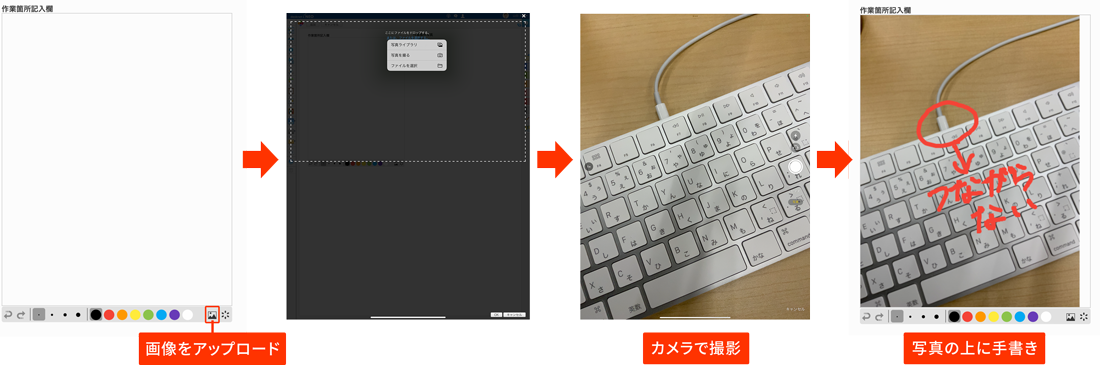
データに署名する、現場作業の報告書を手書きで残す、写真を撮影して対象箇所を図示する、工場や倉庫などの図面の上に手書き部品を載せて場所やルートを示すなど、様々なアプリで活用できます。
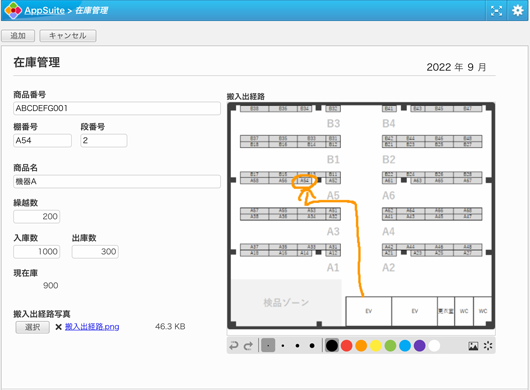
連携させる入力部品
- ● 添付ファイル部品:手書き画像の保存先
リアクションボタン部品
データの参照画面上で、「いいね」などのリアクションを残せる部品です。
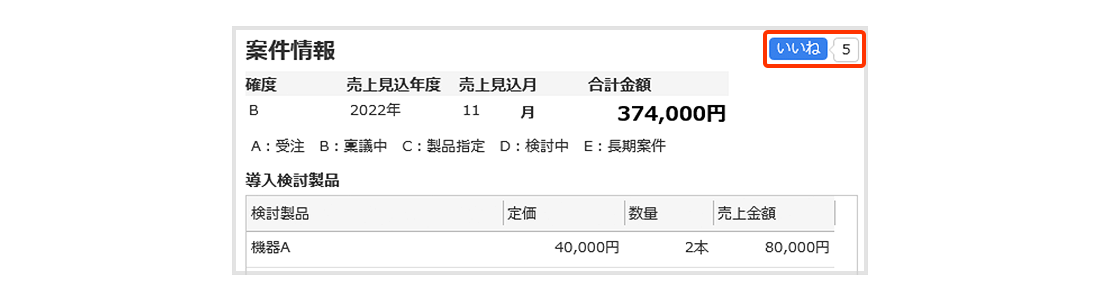
ユーザーがリアクションボタンを押すと、クリックされた数とクリックしたユーザーの情報が自動的に保存されます。
ボタン上のテキストは任意に変更できるので、「いいね」のほか「確認済み」「役に立った」「賛成・反対」「ありがとう」など、様々な情報を残すことができます。
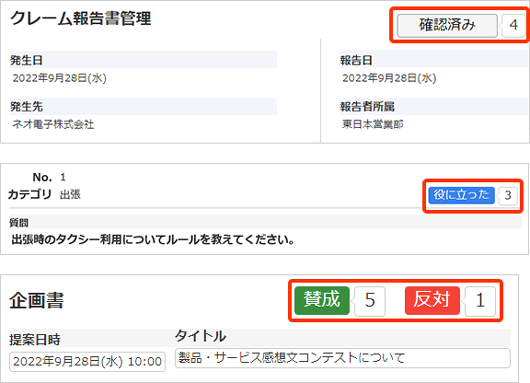
連携させる入力部品
- ● ユーザー選択部品:リアクションしたユーザーの保存先
- ● 数値部品:リアクション数の保存先
注意事項・制限事項など
- ● リアクションは最大100件まで保存可能です。(ユーザー選択部品の上限)
- ● リアクションを許可するユーザーに対し、「データ」および「保存先部品」の変更権限を与える必要があります。
- ● リアクションボタンが押されると、自動的に対象データの「更新日時」が更新され、データの「更新者」はボタンを押したユーザーに更新されます。
- ● データの追加・変更時の処理の「処理を行うタイミング」に「データの変更時に行う」かつ「必ず行う」が設定されている場合、リアクションボタンが押されたタイミングでその処理が実行されます。リアクションを除外する場合は「選択された部品のいずれかが変更されたときに行う」とし、保存先となる部品以外を選択してください。
- ● 保存先として設定した部品の値を直接変更した場合の動作は保証されません。
コメント部品
データの参照画面上で、データに対してコメントの追加・削除が行える部品です。

追加されたコメントは、保存先となる文字(複数行)部品の中にJSON形式で保存されます。コメント部品を利用する際は、保存先の文字(複数行)部品を詳細画面や一覧画面から取り除いてください。
連携させる入力部品
- ● 文字(複数行)部品:コメントの保存先
注意事項・制限事項など
- ● コメントを許可するユーザーに対し、「データ」および「保存先部品」の変更権限を与える必要があります。
- ● コメントの追加・削除を行うと、自動的に対象データの「更新日時」が更新され、データの「更新者」はコメントを追加・削除したユーザーに更新されます。
- ● データの追加・変更時の処理の「処理を行うタイミング」に「データの変更時に行う」かつ「必ず行う」が設定されている場合、コメントの追加・削除が行われたタイミングでその処理が実行されます。コメントを除外する場合は「選択された部品のいずれかが変更されたときに行う」とし、保存先となる部品以外を選択してください。
- ● 保存先として設定した部品の値を直接変更した場合の動作は保証されません。
AppSuite:基本機能の強化
自動計算結果および複数の入力部品の値を組み合わせた入力チェック
データが追加・変更されるタイミングで、自動計算結果に対するエラーチェックや、複数の入力部品の値を組み合わせた入力チェックを行えるようになりました。
例1)自動計算部品「走行距離」の計算結果が「0以下」の場合はエラーにする
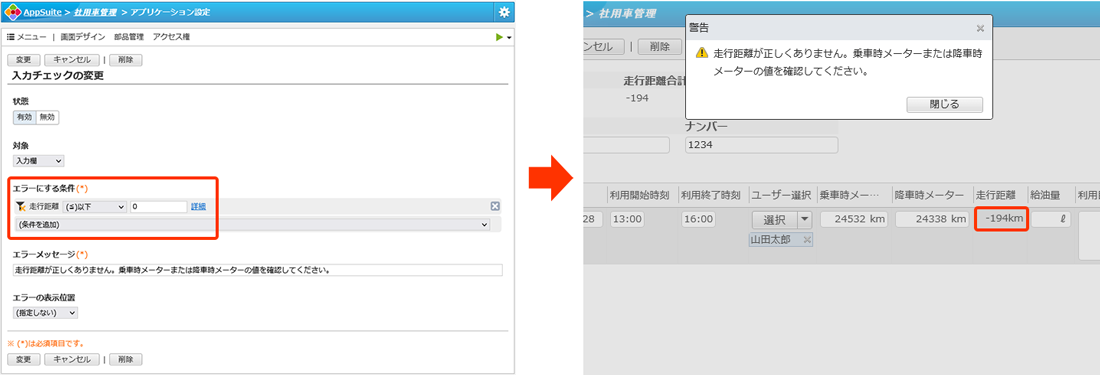
例2)ラジオボタン部品で「その他」が選ばれていて、文字(一行)部品「その他の製品」が値なしの場合はエラーにする
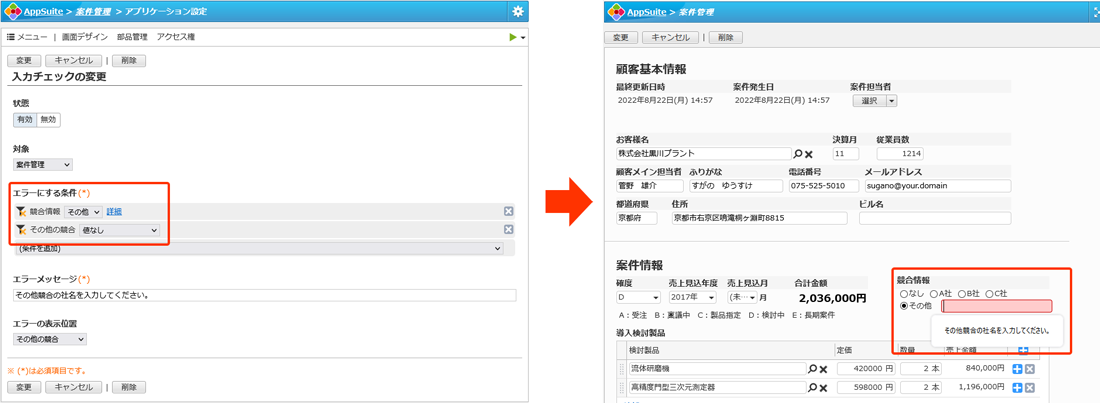
操作アプリ設定 > 入力チェック
他の入力部品の値に応じて入力を可能に
それぞれの入力部品について、他の入力部品が特定の値になっているときのみ、入力・編集を可能とすることができるようになりました。あらかじめ判定条件を作成しておくことで、複数の入力部品に対して同じ条件を簡単に設定できます。 この制限は、データの追加・編集画面および一覧画面上でのみ機能します。CSVからのインポートや値の置換、API経由で値の編集を行った場合は、入力・編集可能のチェックは行われません。
例)ラジオボタンで「その他」が選ばれているときだけ、文字(一行)部品「その他の競合」を入力可能にする
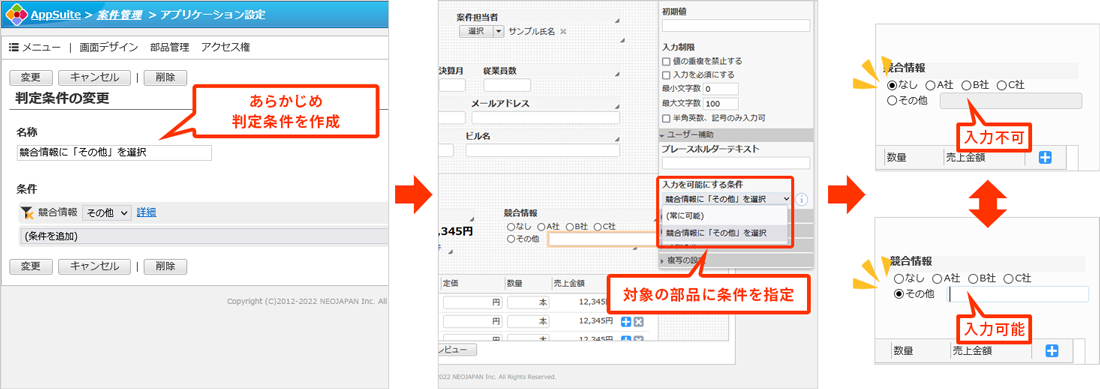
操作アプリ設定 > 判定条件
操作画面デザイン > (任意の画面) > (任意の入力部品の設定パネル) > ユーザー補助 > 入力を可能にする条件
絞り込み条件でキー値の入力方法を改善
参照・複写部品のキー部品を対象にデータの絞り込み条件を設定する際、 から参照元アプリのデータを参照して値を入力できるようになりました。
から参照元アプリのデータを参照して値を入力できるようになりました。
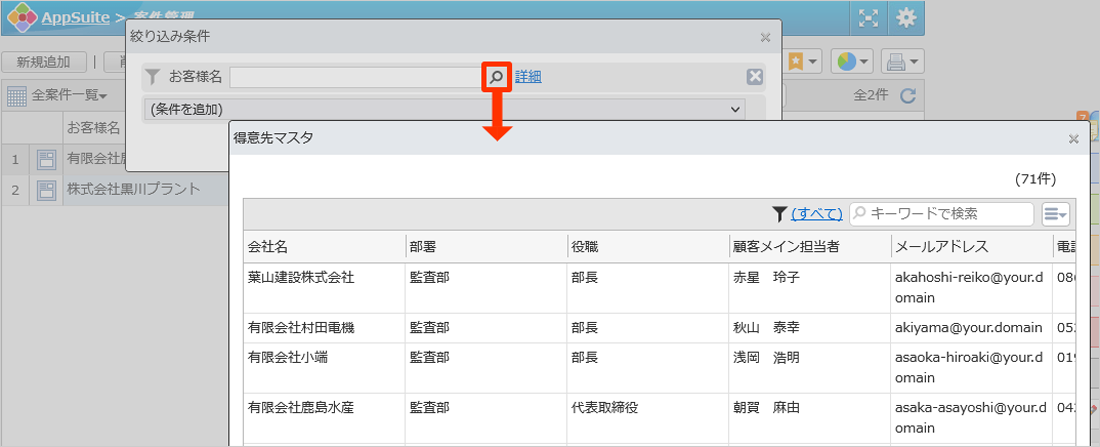
定期的な自動計算部品の再計算
自動計算部品の再計算処理を定期的に実行できるようになりました。1日に最大1回まで、任意の時間に再計算を行うことができます。
操作アプリ設定 > 定期処理 > 処理タイプ > 自動計算部品の再計算
自動計算部品・参照部品を対象とした参照データ一覧の表示
参照データ一覧の「関連データを見つける条件」として、自動計算部品と参照部品を使用できるようになりました。
操作画面デザイン > (任意の画面) > (参照データ一覧部品の設定パネル) > 編集 > 関連データを見つける条件
自動処理で別アプリへの添付ファイルの追加・更新が可能に
データの追加・変更時の処理で、別アプリに対して「データを新規追加」「データを更新」「表部品からデータを新規追加」する際に、添付ファイル部品も対象として選択できるようになりました。
操作アプリ設定 > データの追加・変更時の処理
一覧画面の集計値部品に小数点桁数を設定可能に
一覧画面の下部に追加できる集計値部品に対して、小数点桁数を設定できるようになりました。
操作画面デザイン > (任意の一覧画面) > (任意の集計値の設定パネル) > 集計方法 > 小数点桁数
データの追加・変更時の処理の実行順を変更
データの追加・変更時の処理の実行順を並べ替えられるようになりました。
なお、「メール通知」は実行順にかかわらず最後にまとめて実行されます。
操作アプリ設定 > データの追加・変更時の処理
【仕様変更】データの追加・変更時の処理が1処理1実行内容に
これまで1つのデータの追加・変更時の処理の中に複数の実行内容を設定できましたが、本バージョンから1つの処理の中に1つの実行内容のみ設定できるよう仕様が変更されました。既に複数の実行内容が含まれる処理が登録されていた場合、アップデート処理で自動的に複数の処理に分割されます。
操作アプリ設定 > データの追加・変更時の処理
AppSuite:ワークフロー連携の強化
文書管理連携時に添付ファイルも保存
AppSuite連携された申請書に「申請完了時の保存フォルダ」を設定した場合に、申請時に添付されたすべての添付ファイルも文書管理のフォルダ内に保存されるようになりました。
下書き保存時に入力チェックを行わない
ワークフローからAppSuite連携された申請を作成する際、入力必須などの条件が満たされていない状態でも下書きに保存できるようになりました。
申請作成時の「連番:」項目を非表示に
ワークフローからAppSuite連携された申請を作成する際、「表題」の下に表示されていた「連番:」を非表示にしました。
申請書アプリの管理・運用しやすさを向上
- ● 申請書アプリケーションを新たに作成した際、アプリは自動的に「公開中」に設定されます。
- ● 申請書アプリの設定画面とワークフロー申請書の変更画面にそれぞれリンクを追加し、お互いの画面を行き来できるようになりました。
- ● ワークフローの申請書管理画面に、AppSuiteと連携している申請書を示すアイコンを追加しました。
ChatLuck連携:伝言の通知
伝言をChatLuckのマイルームに通知
自分宛ての伝言が登録された際に、ChatLuckのマイルームに対して通知メッセージを送れるようになりました。
- ● スケジュール/設備予約:予定の追加・変更・削除
- ● 設備予約:仮予定の追加・本予約への変更・仮予約の削除
- ● インフォメーション:承認・差し戻し
- ● 伝言・所在:伝言の追加・変更
- ● ToDo:タスクの追加・変更
- ● 回覧・レポート:未確認者への通知
- ● アンケート:未回答者への通知
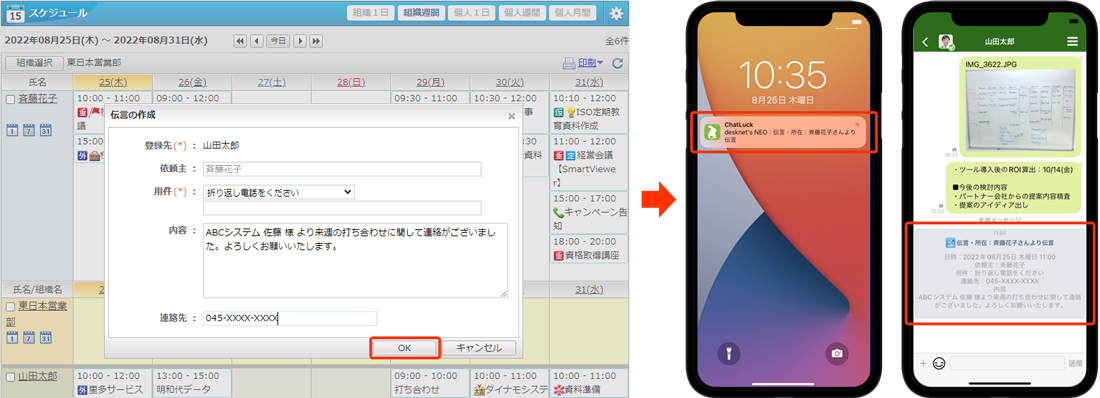
操作管理者設定 > ChatLuck連携設定
操作個人設定メニュー > ChatLuck連携設定
制限事項など
- ● 連携先のChatLuckのバージョンがV5.0 R2.0以降である必要があります。
- ● 連携先のChatLuckとの間でシングルサインオン連携またはユーザーマスタ連携が設定されている必要があります。
その他全般
OAuth 2.0で保護されたSMTPサーバーのサポート
SMTPサーバーを用いたメール送信時の認証方式として、OAuth 2.0(XOAUTH2)を追加しました。
※ご利用の環境(desknet's NEOが動作しているWebサーバー)がhttpsでアクセス出来る必要があります。
操作管理者設定 > メールサーバー設定 > 送信メールサーバー(SMTP) > メール送信時の認証
操作ウェブメール > システム管理 > メールサーバー設定 > メール送信時の認証
操作ウェブメールIMAP > システム管理 > メールサーバー設定 > メール送信時の認証
V7.1 新機能紹介資料ダウンロード
すべての機能は今すぐ無料で
体験できます
電話でお問い合わせ
平日9時 - 12時 / 13時 - 18時
- 横浜本社 045-640-5906
- 大阪営業所 06-4560-5900
- 名古屋営業所 052-856-3310
- 福岡営業所 092-419-7277